Als je een hostingpakket hebt bij PXC kun je ook een domeinalias toevoegen. Je pakket is dan onder verschillende domeinnamen toegankelijk.
Je kunt een alias toevoegen voor je hostingpakket in het controlepaneel. (Heb je geen toegang meer tot het controlepaneel? Volg dan deze handleiding.)
Inhoudsopgave
Verwijzing instellen
- Als eerste moet je zorgen dat het domein naar de webspace verwijst. Hiervoor kun je het bestaande template van je webspace toepassen op de DNS-zone van je domein. Zie hiervoor de volgende handleiding: DNS Template toepassen.
- Staat je domein bij een andere partij dan kun je de benodigde DNS gegevens vinden in de overview-pagina van je hostingpakket. Klik daarvoor onder Hosting Solutions op Webhosting en daarna de optie Default DNS records.
Alias aanmaken
1. De volgende stap is het aanmaken van de alias zelf. Klik bovenin op Products & Services;
2. Ga onder het kopje Hosting Solutions naar de optie Webhosting;
3. Klik op het hostingpakket en vervolgens op de webspace;

4. Ga onderaan de pagina naar Domains;
5. Klik op de drie puntjes naast het domein;
6. Kies nu de optie Manage alias;
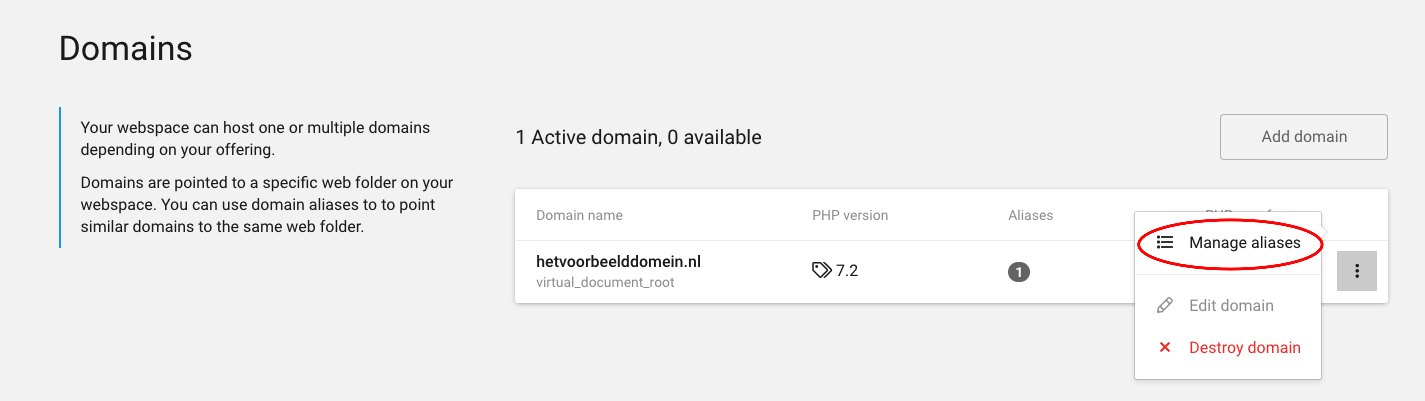
7. Klik u op de knop Add alias om de wijziging toe te passen.
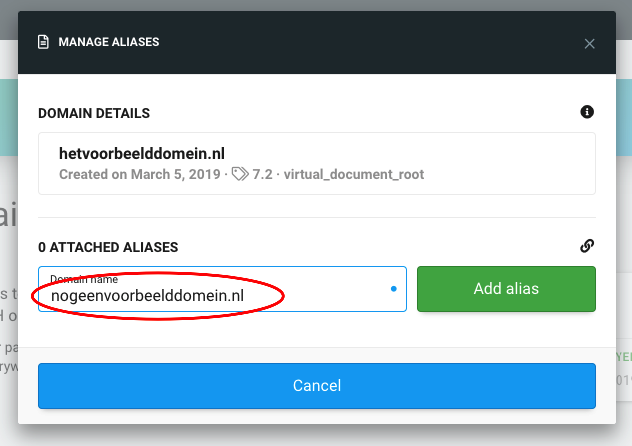
Naar de hoofdwebsite
Je kunt er voor zorgen dat bezoekers altijd hetzelfde domein krijgen te zien. In dit geval zou dit betekenen dat een bezoeker van nogeenvoorbeelddomein.nl het adres hetvoorbeelddomein.nl in de adresbalk ziet staan.
Om dit te doen voor je aanpassingen uit in het .htaccess bestand.
Aanpassingen in het .htaccess bestand kunnen je website onbereikbaar maken. Heb je hier geen ervaring mee? Sla deze stap dan over.
De volgende code zorgt ervoor dat alle bezoekers naar hetvoorbeelddomein.nl worden verwezen.
RewriteCond %{HTTP_HOST} !^www.hetvoorbeelddomein.nl$RewriteRule (.*) http://www.hetvoorbeelddomein.nl/$1 [L,R=301]Als je het domein zonder www wilt gebruiken kun je deze code gebruiken:
RewriteCond %{HTTP_HOST} !^hetvoorbeelddomein.nl$RewriteRule (.*) http://hetvoorbeelddomein.nl/$1 [L,R=301]WordPress
Een WordPress installatie wordt automatisch doorgestuurd naar het domein dat je als WordPress-adres en Siteadres hebt ingesteld.
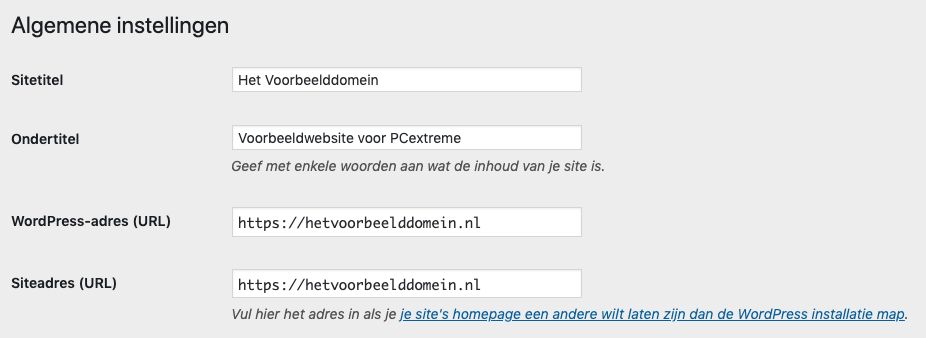
Met behulp van de plugin Multiple Domain kunt je instellen dat de bezoeker op het domein blijft dat in eerste instantie wordt bezocht.
Activeer en installeer de plugin. Je kunt nu de instellingen beheren vanuit het dashboard. Ga hiervoor naar Instellingen -> Algemeen.
Je kunt het extra domein op de volgende manier instellen:
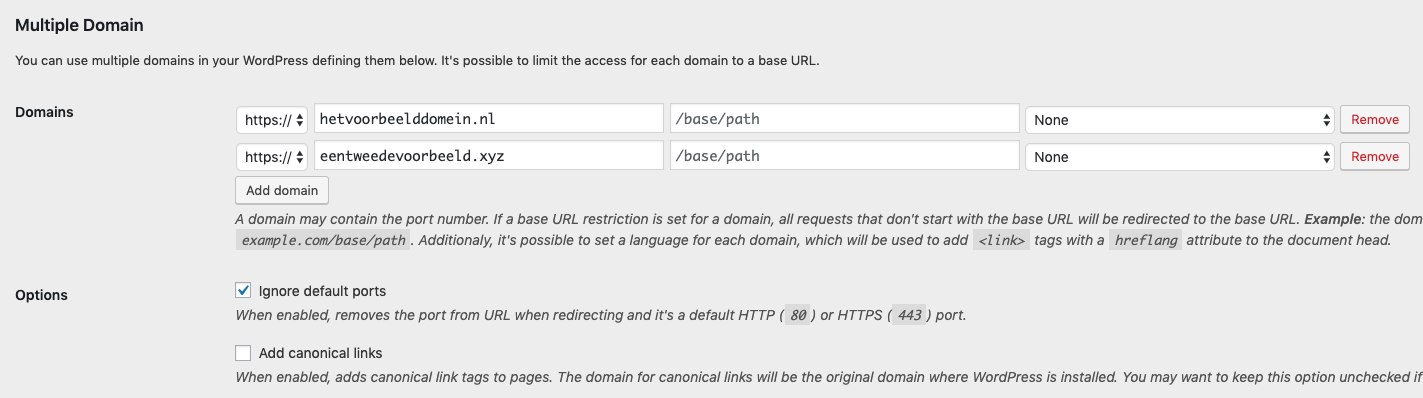
E-mail alias
Het is ook mogelijk om ervoor te zorgen dat email gericht aan het aliasdomein bij de originele mailboxen wordt afgeleverd.
Voor meer informatie hierover kunt je het dit artikel lezen.
